Ваши чаты в WhatsApp забиты бесчисленными разговорами, которые вам больше не нужны? Их удаление может быть решением, которое вы ищете. Вы можете быстро удалить или очистить свой чат, оставив нетронутыми только важные разговоры.
Эта опция доступна как в мобильном приложении, так и в веб-версии WhatsApp. Таким образом, вы можете удалить или очистить свои чаты на Android, iPhone или ПК. И я покажу вам, как это сделать.
Однако есть кое-что, что вам следует знать, прежде чем делать это. При очистке чата WhatsApp удаляются все сообщения в чате, но он остается открытым. То есть вы сможете найти его в списке. С другой стороны, после удаления чатов вы даже не увидите их в своем списке чатов. Более того, вы не сможете их восстановить.
Так что имейте это в виду. А теперь давайте более подробно рассмотрим весь процесс.
Как удалить чат WhatsApp на iPhone
Если вы хотите удалить один из чатов WhatsApp на своем iPhone, выполните следующие действия:
- Откройте WhatsApp и перейдите на вкладку «Чаты» .
- Затем нажмите и удерживайте чат, который хотите удалить, пока не появится раскрывающееся меню.
- Наконец, выберите «Удалить чат» и подтвердите это действие.
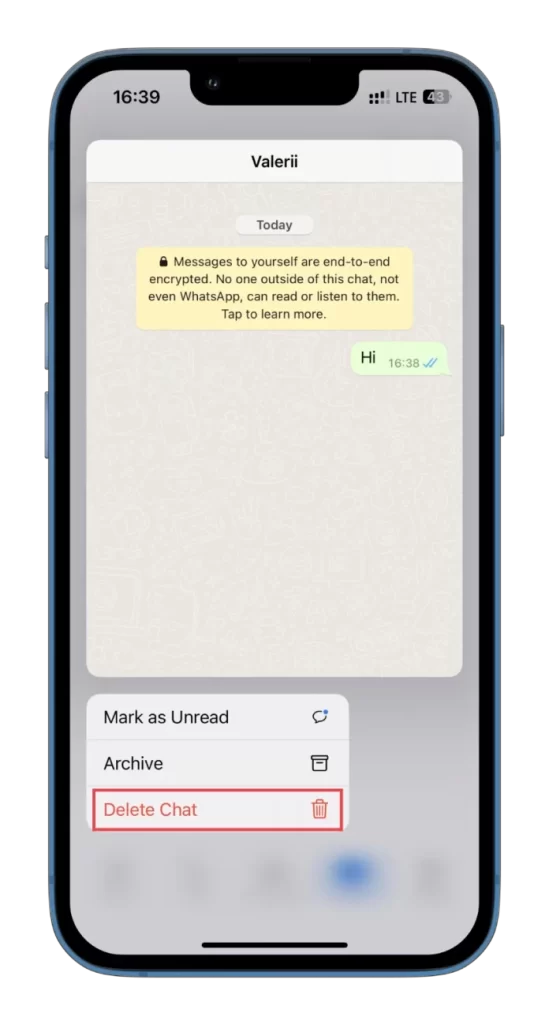
Процесс удаления группового чата на iPhone аналогичен, но пункты меню немного отличаются. Вместо «Удалить чат» выберите «Удалить группу» . Вот и все.
Как очистить чат WhatsApp на iPhone
Если вы хотите очистить один из чатов WhatsApp на iPhone, выполните следующие действия:
- Откройте WhatsApp и перейдите на вкладку «Чаты» .
- Поменяйте местами чат, который хотите очистить, и коснитесь значка «Еще» .
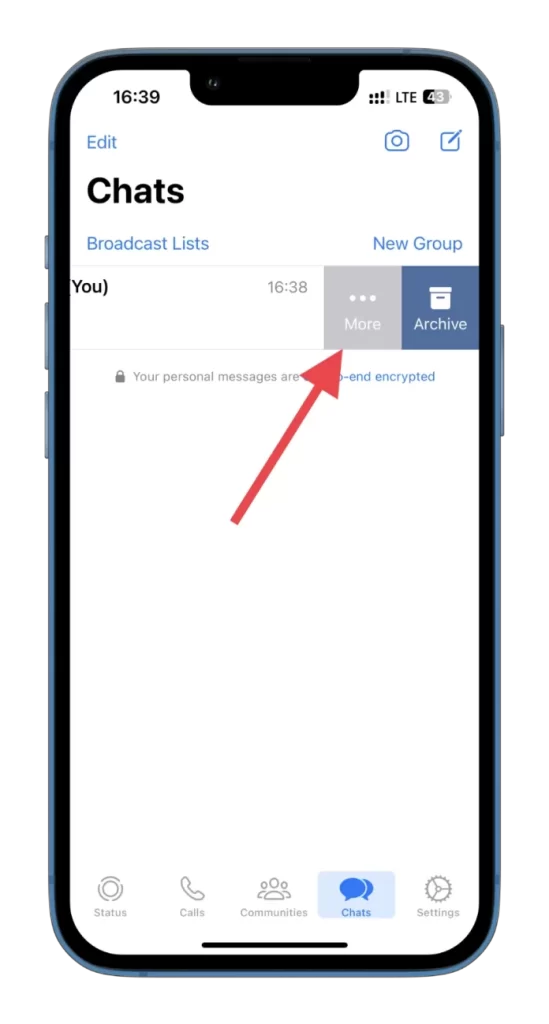
- Выберите «Очистить чат» .
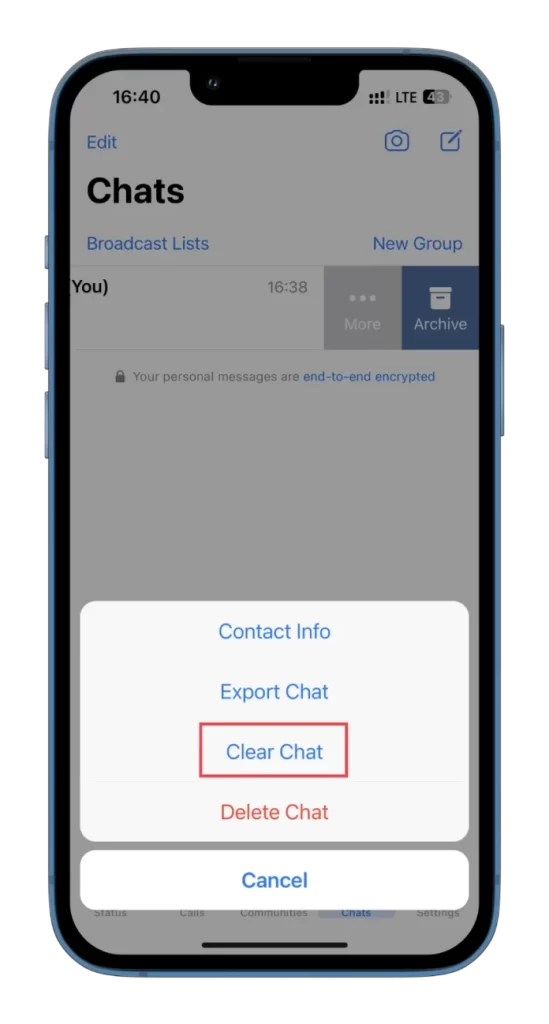
- Наконец, нажмите «Продолжить» и подтвердите это, нажав «Удалить все сообщения» .
Теперь ваш чат WhatsApp должен быть очищен.
Как удалить и очистить все чаты WhatsApp на iPhone
Если вы хотите очистить и удалить все чаты WhatsApp на своем iPhone, сделайте следующее:
- Откройте WhatsApp и перейдите на вкладку «Настройки» .
- Нажмите «Чаты» .
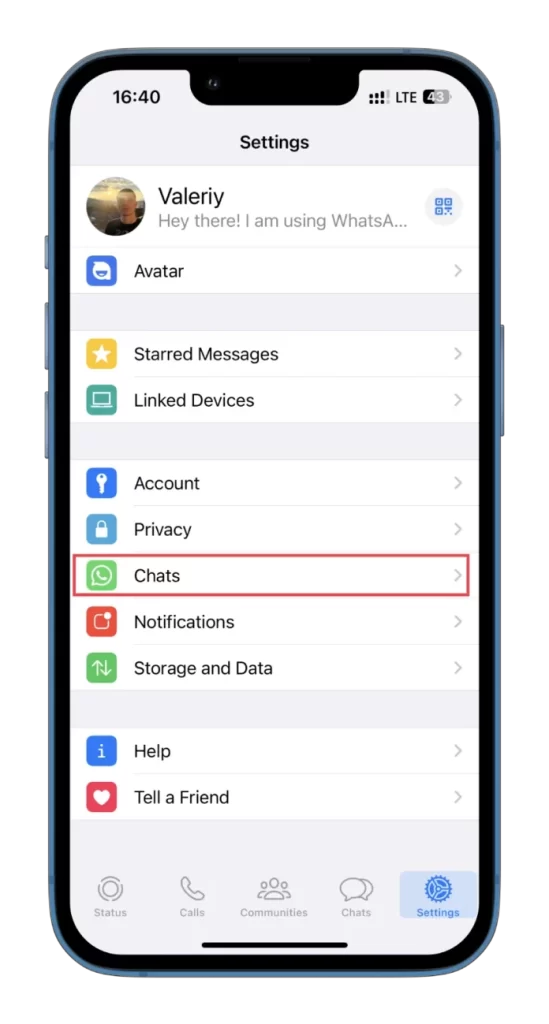
- Затем прокрутите вниз и выберите « Очистить все чаты» или «Удалить все чаты» .
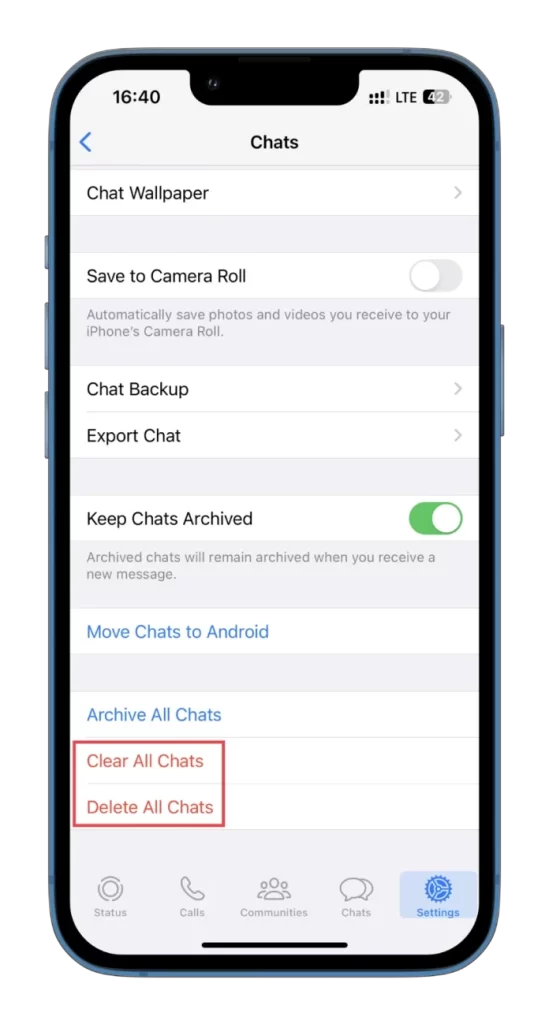
После этого вам нужно будет ввести свой номер телефона и подтвердить удаление или очистку всех чатов.
Как удалить чат WhatsApp на Android
Если вы хотите удалить один из чатов WhatsApp на устройстве Android, выполните следующие действия:
- Откройте WhatsApp и перейдите на вкладку «Чаты» .
- Нажмите и удерживайте чат, который хотите удалить, чтобы выбрать его.
- Наконец, коснитесь значка «Корзина» вверху и подтвердите удаление.
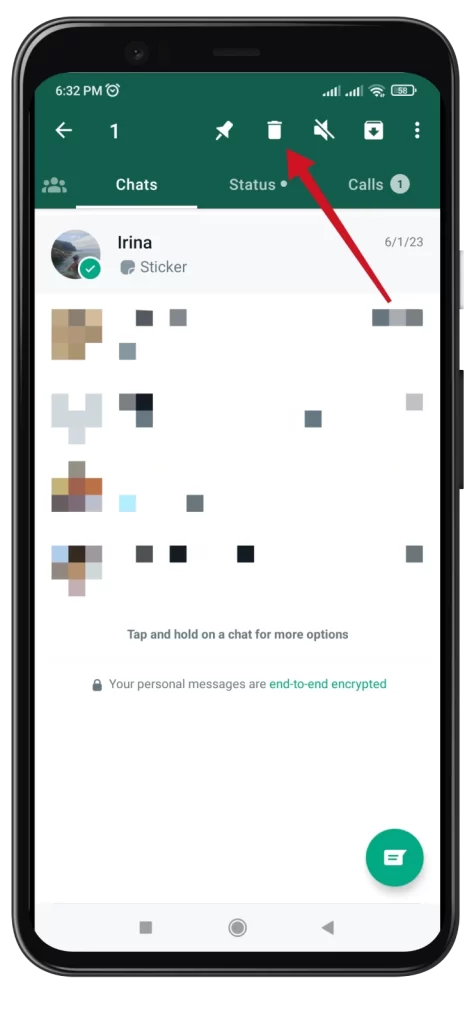
Как очистить чат WhatsApp на Android
Если вы хотите очистить один из чатов WhatsApp на устройстве Android, выполните следующие действия:
- Откройте WhatsApp и перейдите на вкладку «Чаты» .
- После этого перейдите к индивидуальному или групповому чату, который вы хотите очистить.
- Нажмите кнопку с тремя точками , а затем «Еще» .
- Далее выберите Очистить чат .
- Выберите «Удалить помеченные сообщения» и «Удалить медиафайлы в этом чате ».
- Наконец, нажмите «Очистить» .
Как удалить и очистить все чаты WhatsApp на Android
Если вы хотите очистить все чаты WhatsApp на своем устройстве Android, сделайте следующее:
- Откройте WhatsApp и перейдите на вкладку «Чаты» .
- Нажмите на значок трех точек в правом верхнем углу и выберите «Настройки» .
- Затем перейдите в «Чаты» и выберите «История чата» .
- Нажмите «Очистить все чаты» .
- Выберите «Удалить помеченные сообщения» и «Удалить медиафайлы в чатах» .
- Наконец, нажмите «Очистить сообщения» .
Чтобы удалить все чаты WhatsApp на устройстве Android, выполните следующие действия:
- Откройте WhatsApp и перейдите на вкладку «Чаты» .
- Нажмите на значок трех точек в правом верхнем углу и выберите «Настройки» .
- Затем перейдите в «Чаты» и выберите «История чата» .
- Нажмите «Удалить все чаты» .
Обратите внимание, что ваши групповые чаты останутся видимыми. Чтобы перестать их видеть, вам необходимо выйти и удалить группы, в которых вы сейчас состоите.
Как удалить чат WhatsApp на компьютере
Если вы хотите удалить один из своих чатов WhatsApp с помощью веб-версии, выполните следующие действия:
- Зайдя в WhatsApp, щелкните правой кнопкой мыши чат, который хотите удалить, и выберите «Удалить чат» .
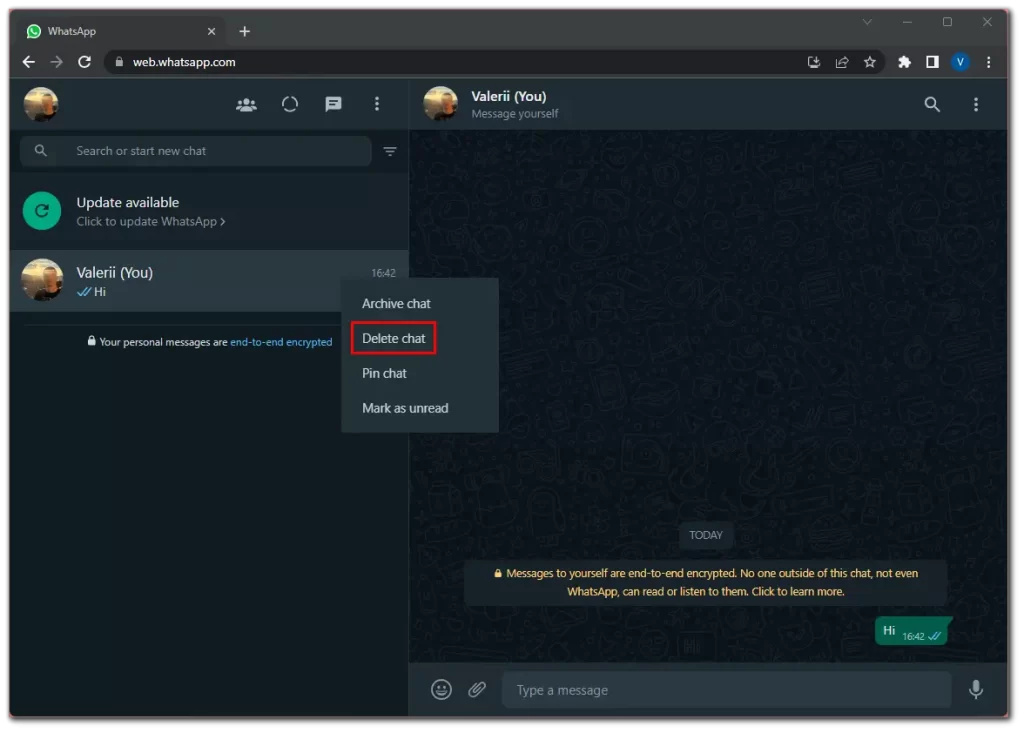
- снова нажав «Удалить чат» .
Помните, что после удаления вы не сможете восстановить беседу.
Как очистить чат WhatsApp на ПК
Если вы хотите очистить один из ваших чатов WhatsApp с помощью веб-версии, сделайте следующее:
- Откройте чат, который хотите очистить.
- Нажмите на значок трех точек в правом верхнем углу и выберите «Очистить сообщения» .
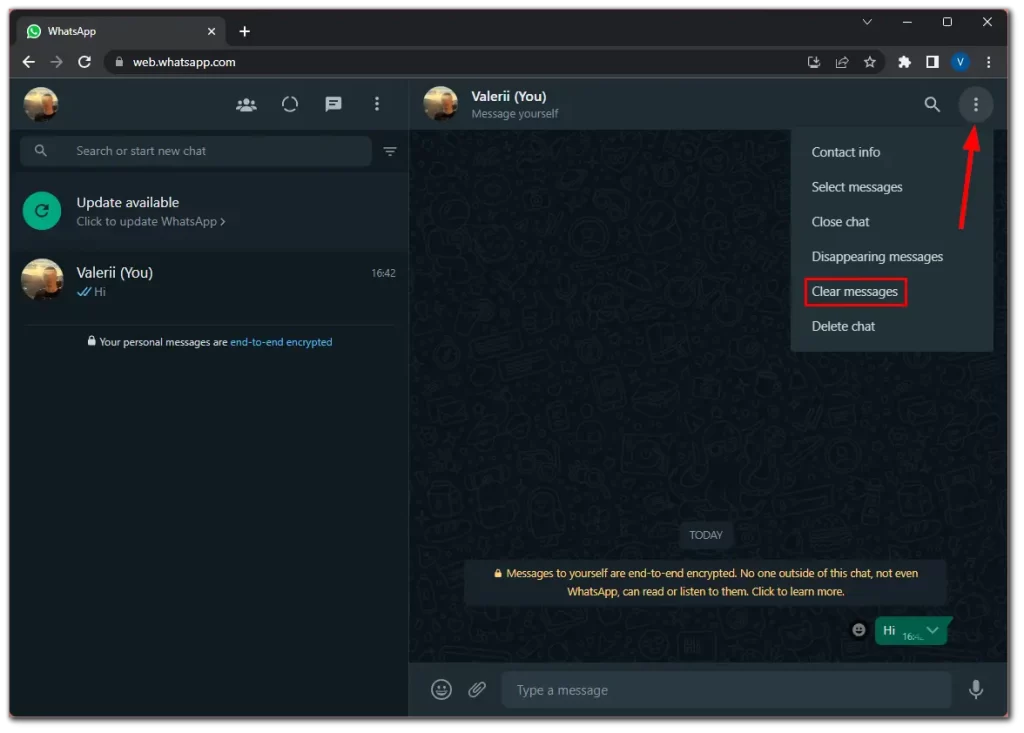
- Наконец, подтвердите это действие, нажав «Очистить чат» .
Что касается удаления или очистки всех чатов одновременно, эта опция пока недоступна в веб-версии WhatsApp. Возможно, оно появится позже. А пока удалить или очистить все чаты можно только с помощью мобильного приложения.
Не забудьте дважды проверить свой выбор перед удалением и очисткой, поскольку это необратимо. Теперь у вас есть знания для эффективного управления чатами в WhatsApp.




